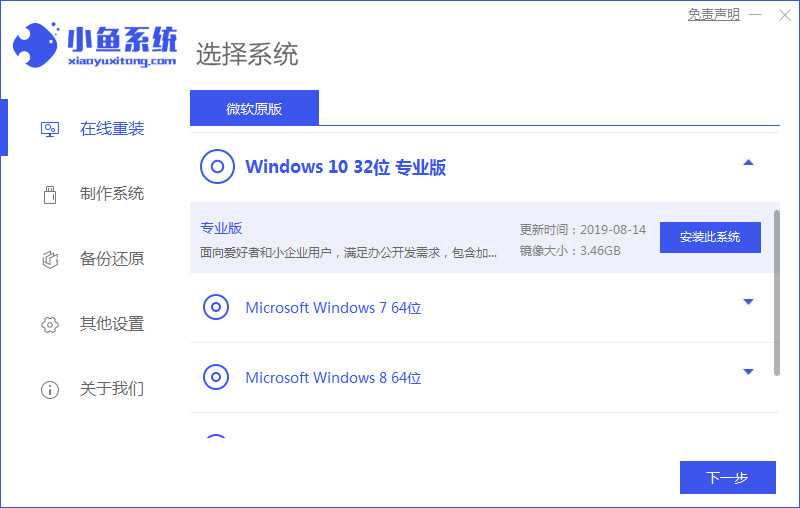
现在win10系统逐渐普及,越来越多的电脑装上最新的win10系统,甚至一些win7系统忠实用户也跃跃欲试,但是自己不知道win7如何重装win10怎么办呢?下面小编教下大家详细的win7重装win10系统步骤.
工具/原料
系统版本:windows10专业版
硬件版本:戴尔XPS 13
软件版本:小鱼一键重装系统V2290
方法
1、首先在电脑上下载安装小鱼一键重装软件并打开,然后就可以选择win10系统点击安装此系统。(注意安装前先备份好系统盘c盘的资料)
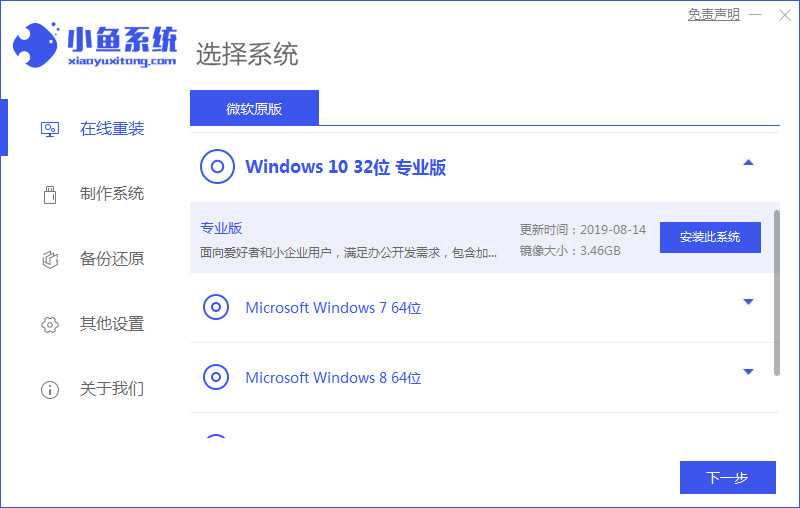
2、接着我们耐心等待下载重装资源。
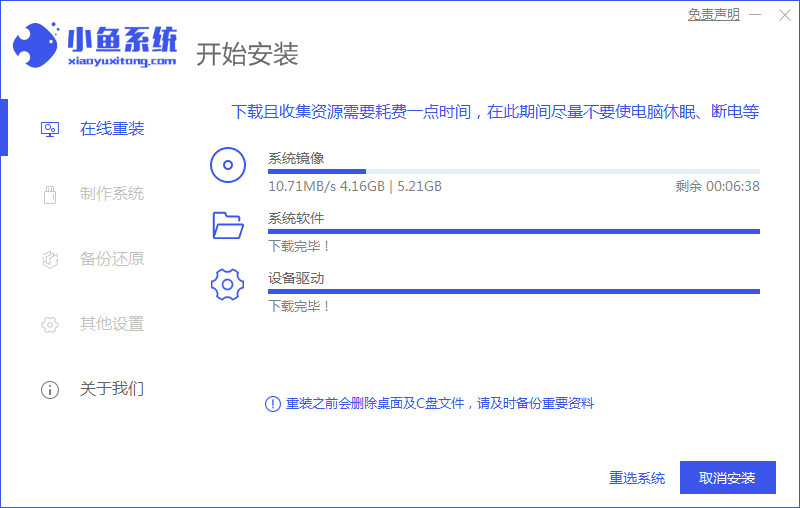
3、资源下载完成后,等待环境部署完毕重启即可。
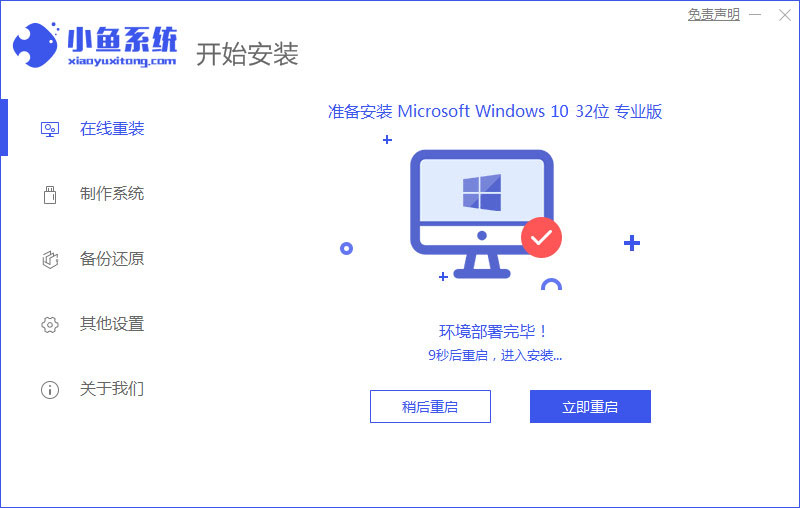
4、重启电脑后选择第二个进入小鱼的pe系统。
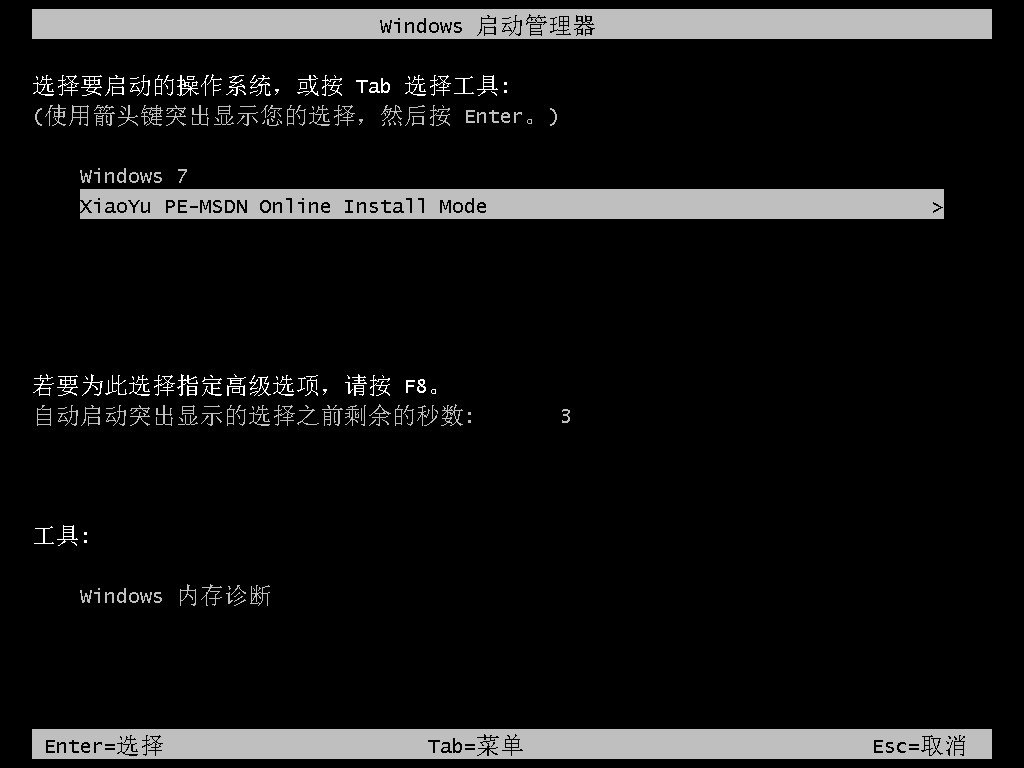
5、进入电脑pe界面继续进行安装。
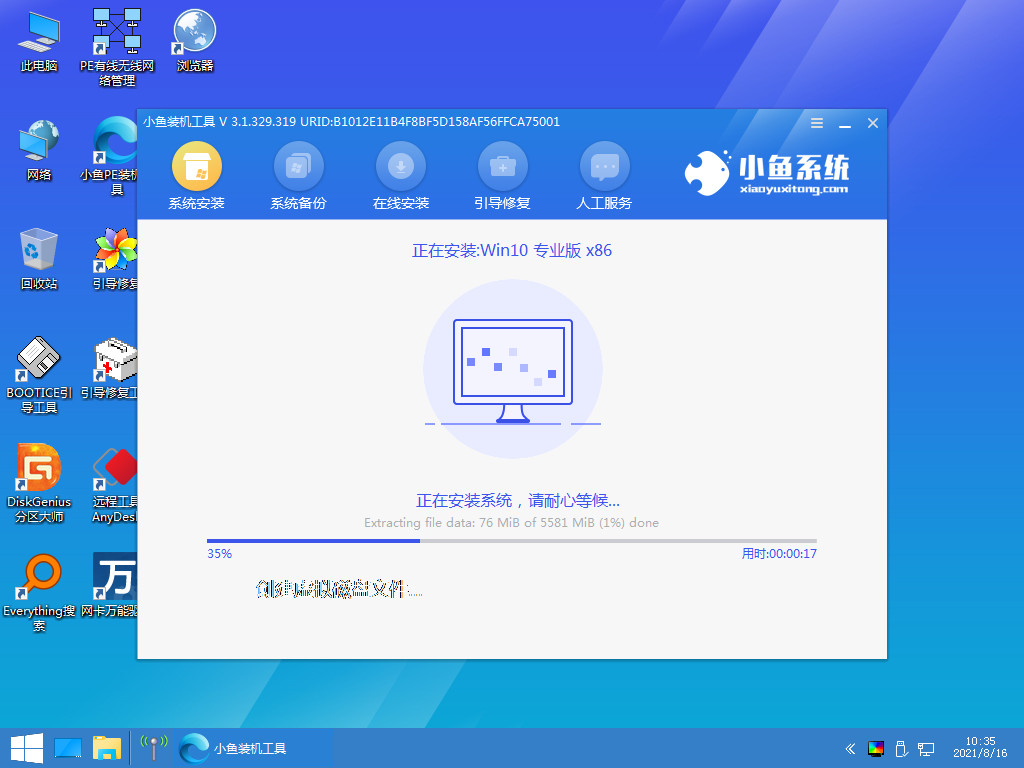
6、完成之后然后重启电脑。
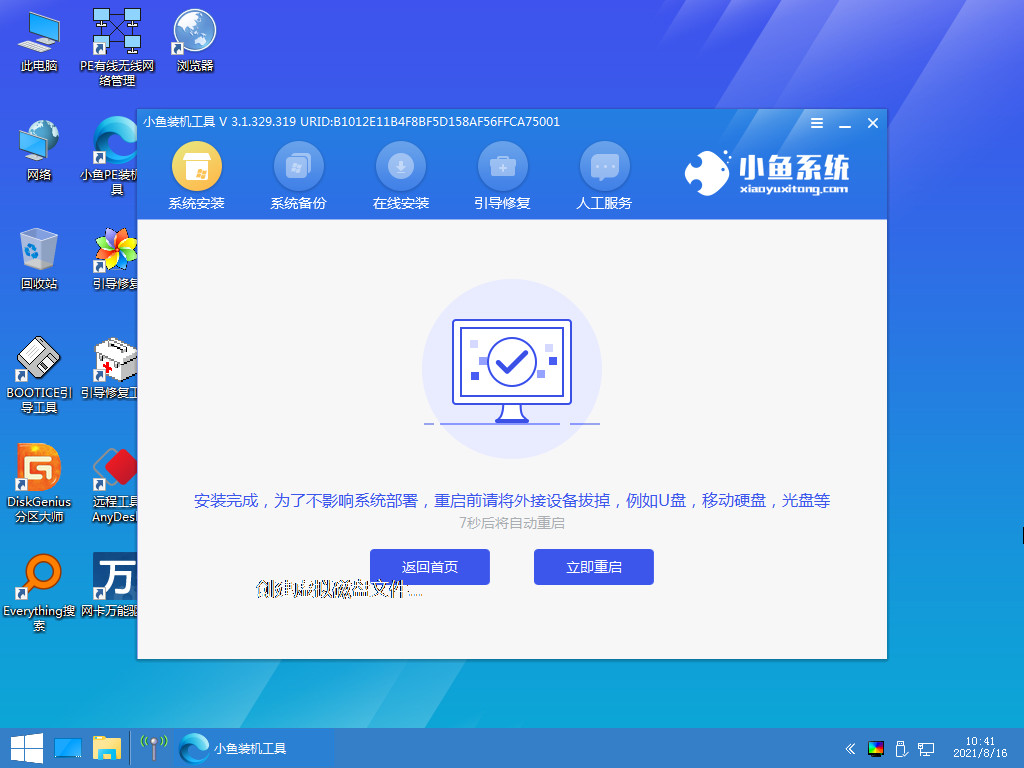
7、期间可能会重启多次,等到进入到安装好的win10桌面即表示系统安装成功。
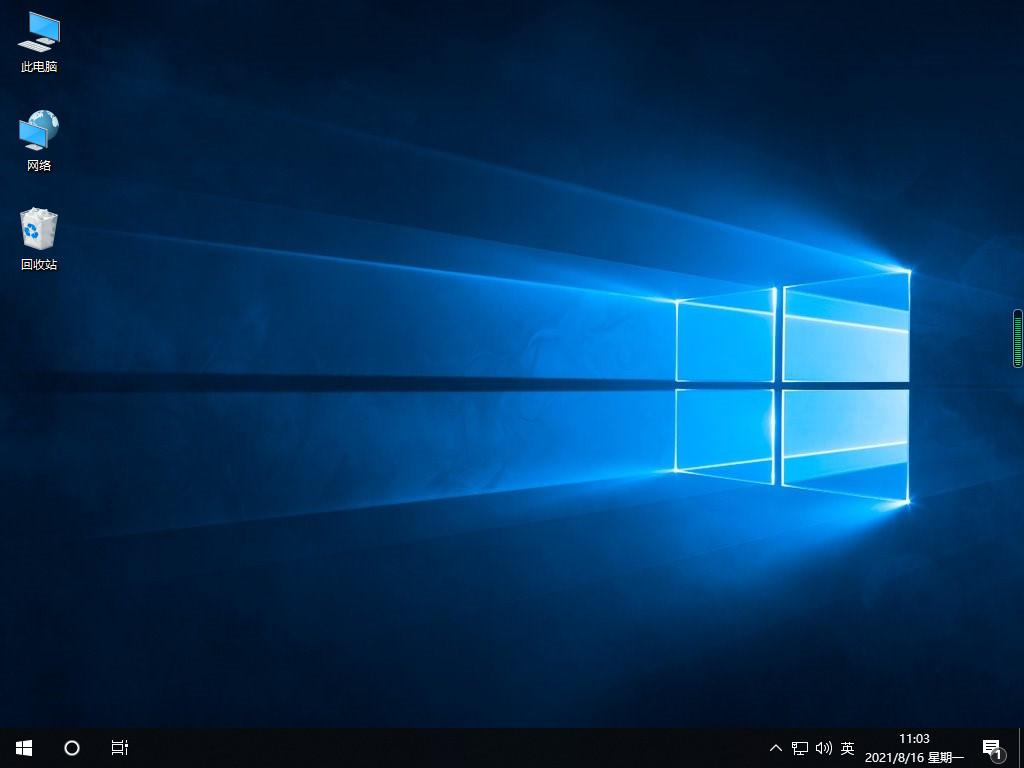
以上就是win7重装win10系统步骤了,如果你想要安装其它系统也同样可以使用这个工具进行安装,希望这个方法对大家有帮助。
总结
1、下载重装系统软件,选择系统下载;
2、下载完成后重启电脑;
3、进入pe系统安装系统,最后重启即可。






 粤公网安备 44130202001059号
粤公网安备 44130202001059号